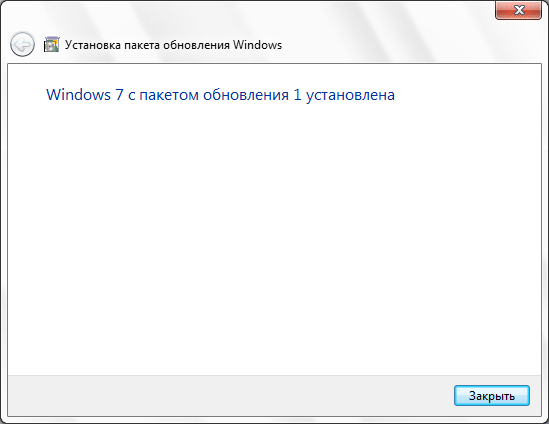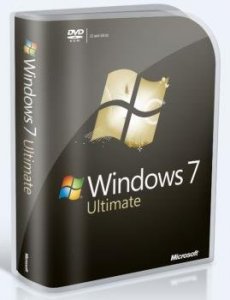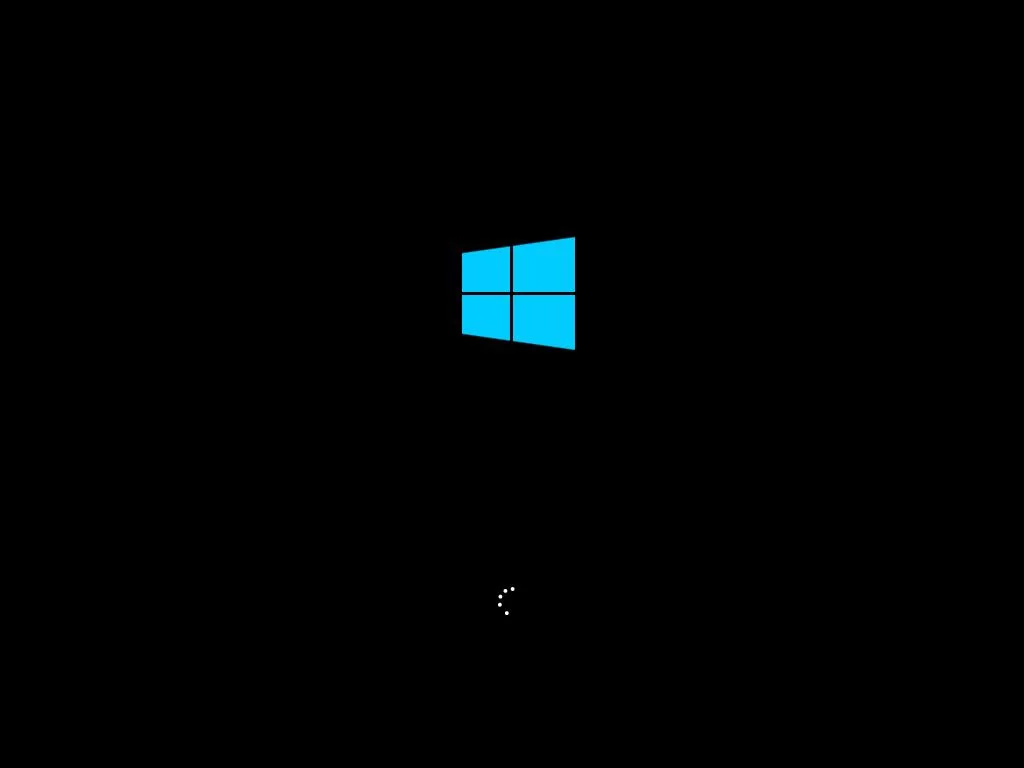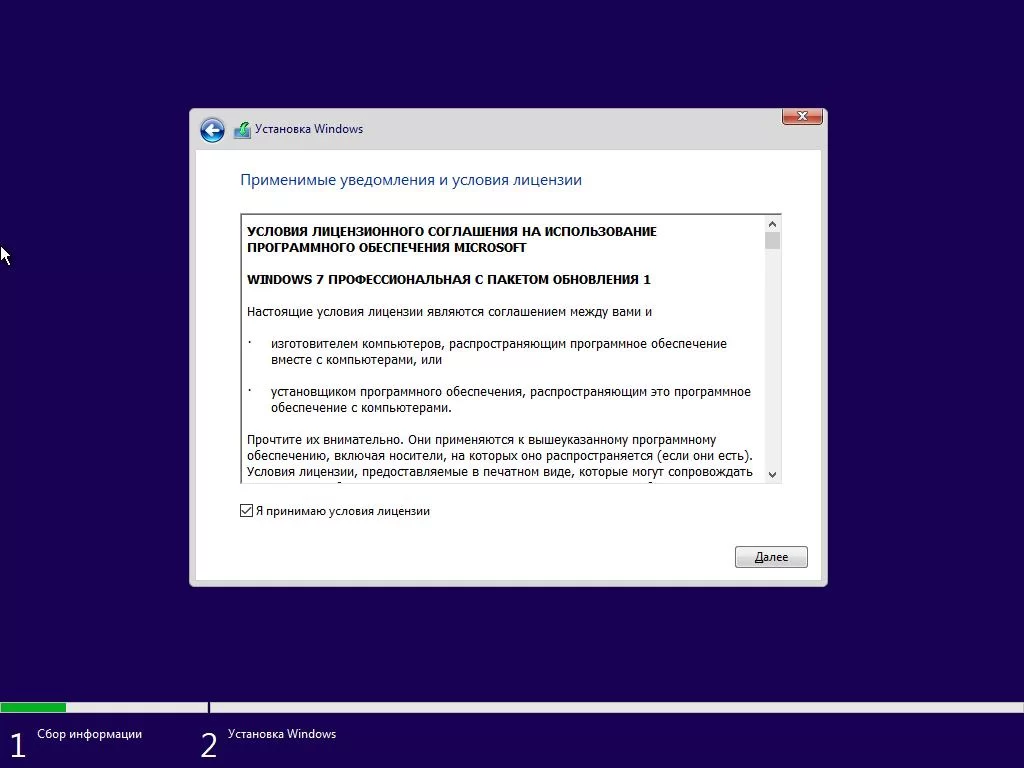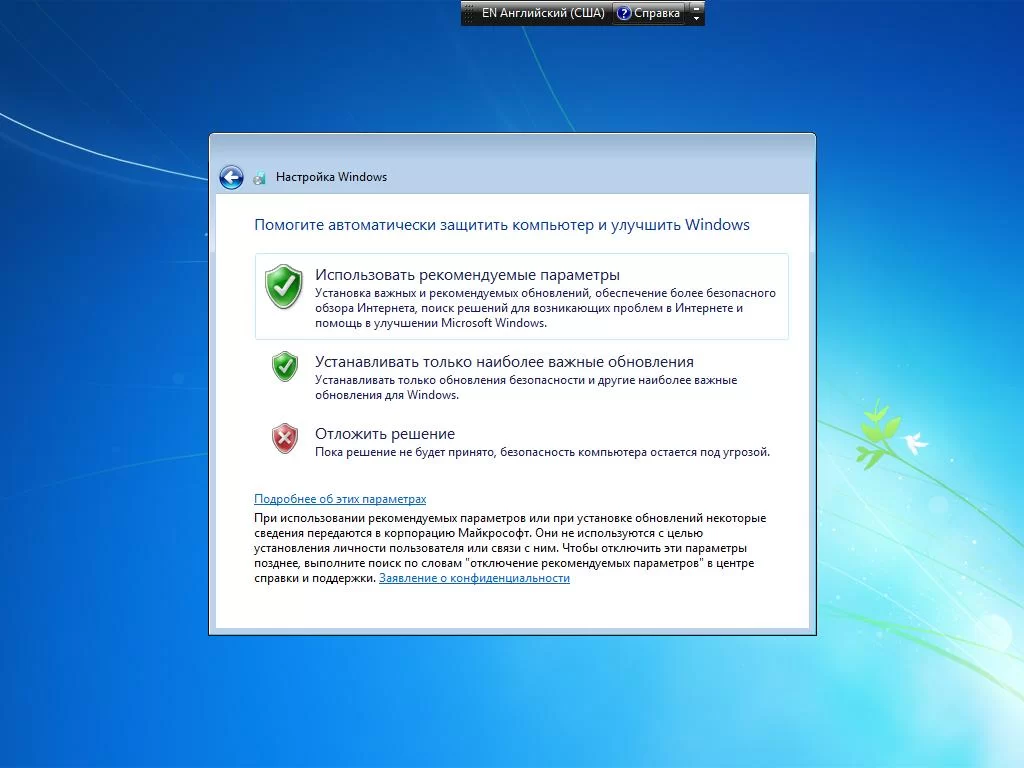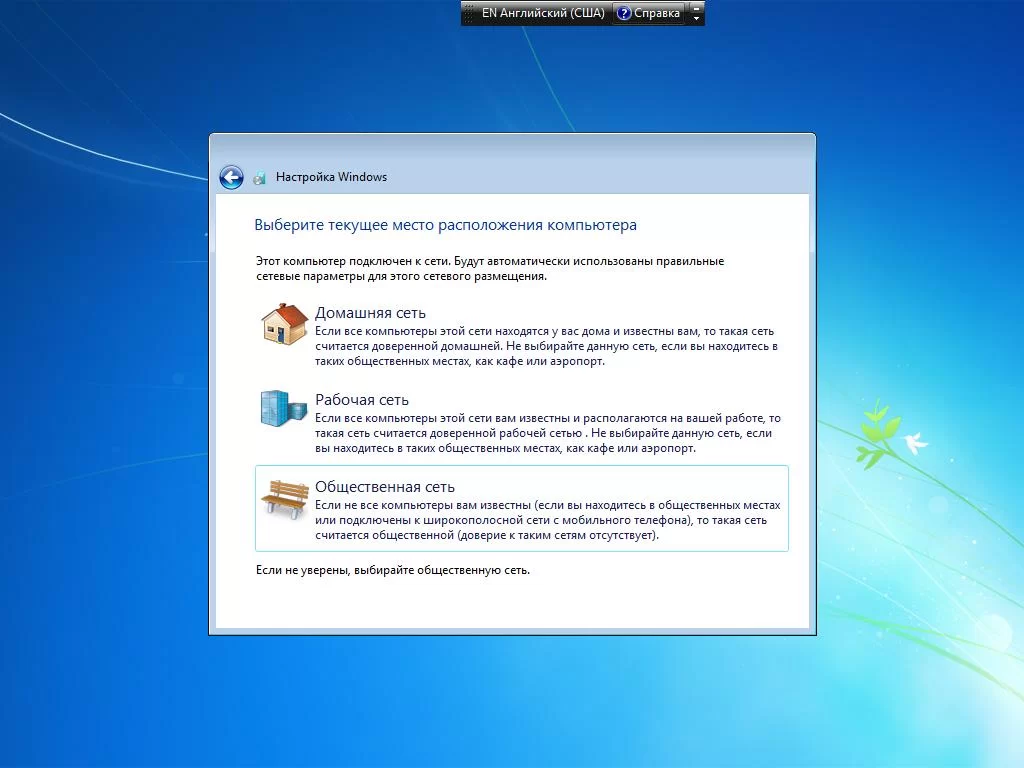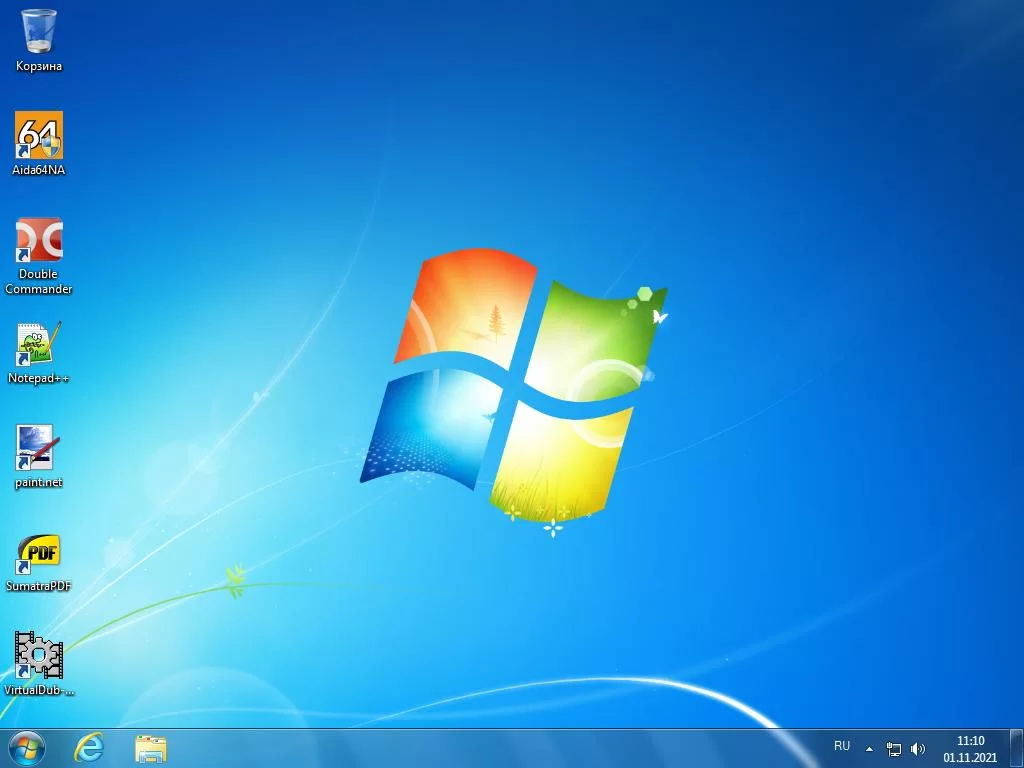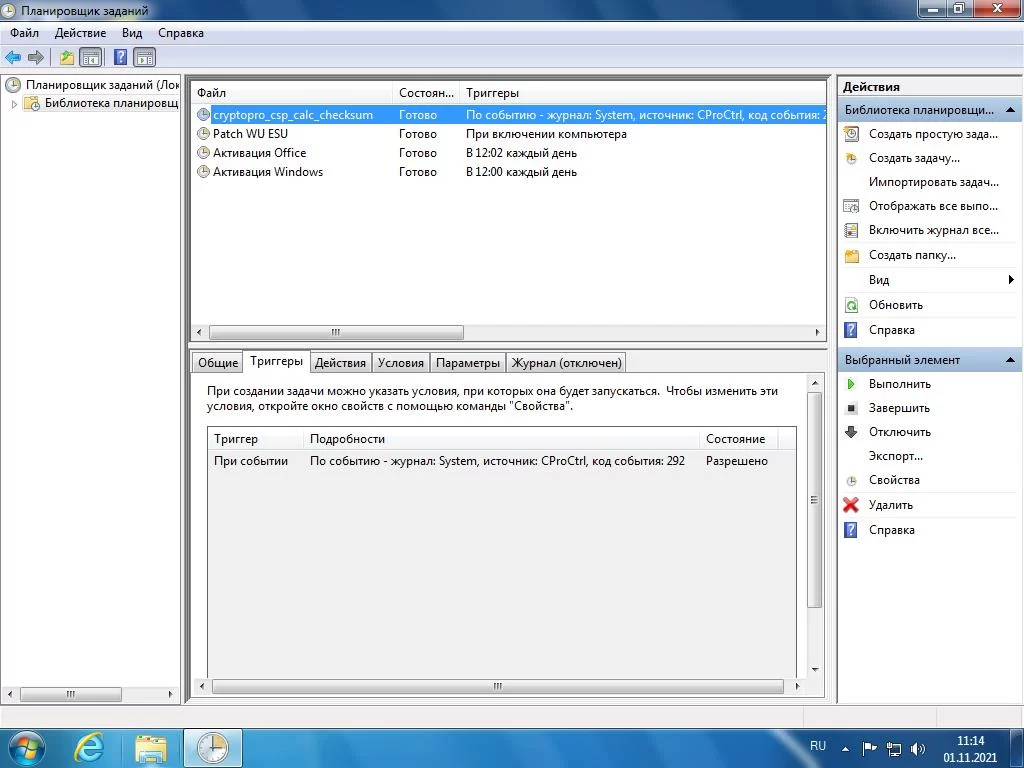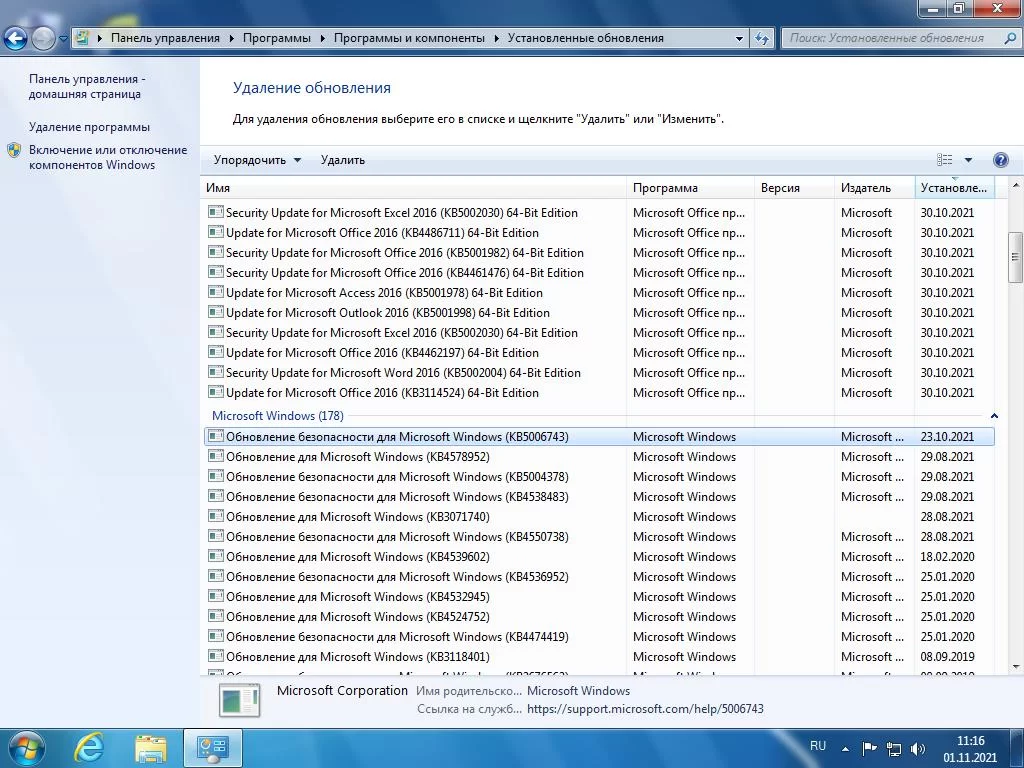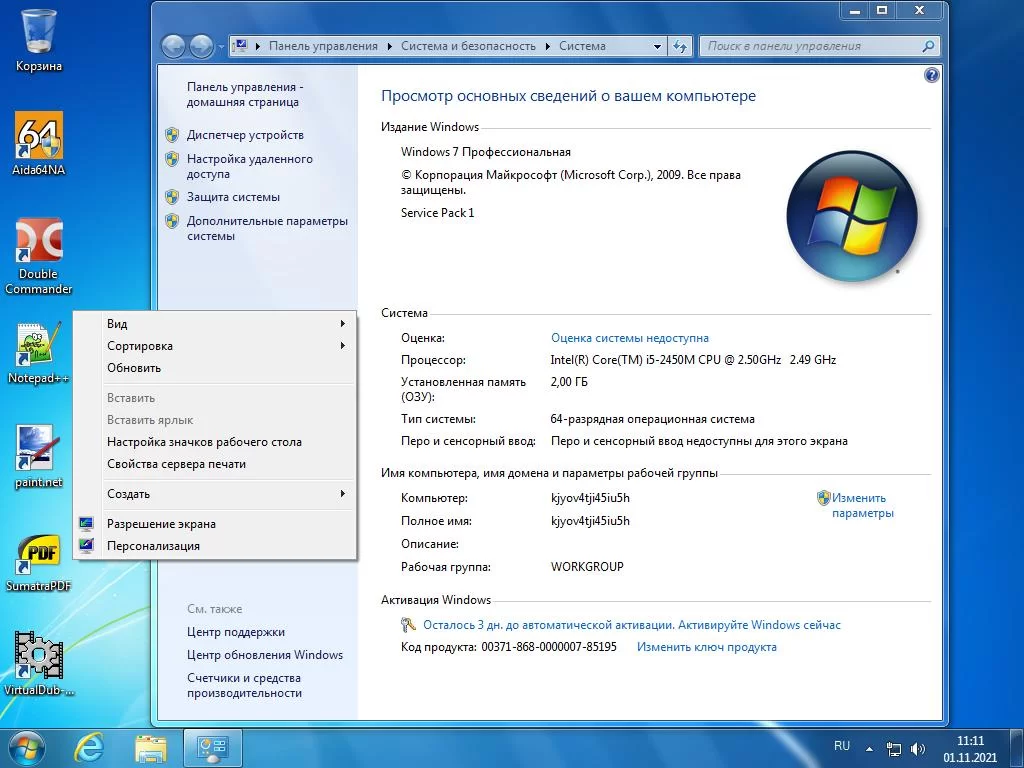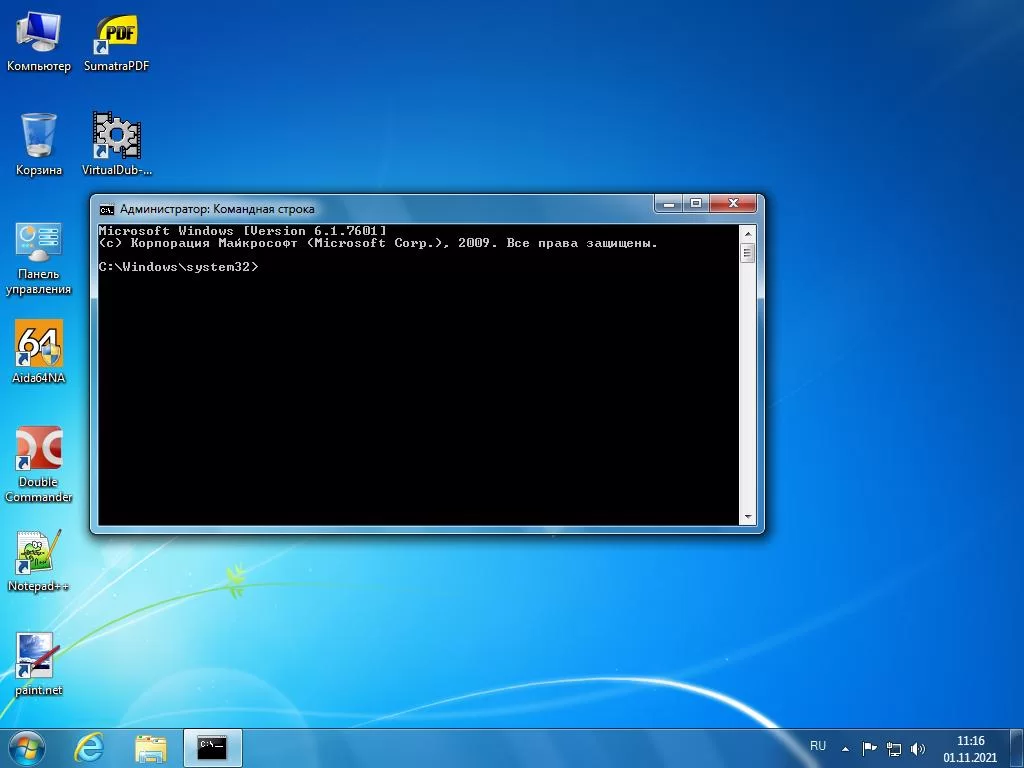Поддержка Windows 7 закончилась 14 января 2020 года.
Чтобы продолжить получать обновления системы безопасности от Майкрософт, мы рекомендуем перейти на Windows 11.
Подробнее
Рекомендуемый (и самый простой) способ получить пакет обновления 1 (SP1) — включить автоматическое обновление в клиентский компонент Центра обновления Windows в панель управления и дождаться уведомления Windows 7 о готовности к установке с пакетом обновления 1 (SP1). Установка занимает около 30 минут, и вам потребуется перезапустить компьютер примерно в половине процесса установки.
Чтобы проверить, Windows 7 пакет обновления 1 (SP1) уже установлен на компьютере, нажмите кнопку «Пуск», щелкните правой кнопкой мыши компьютер и выберите пункт «Свойства».
Если пакет обновления 1 указан в выпуске Windows, пакет обновления 1 (SP1) уже установлен на компьютере.
Перед началом работы
Проверьте, какая версия установлена на компьютере — 32- или 64-разрядная
Необходимо знать, работает ли на компьютере 32-разрядная (x86) или 64-разрядная (x64) версия Windows 7. Нажмите кнопку «Пуск», щелкните правой кнопкой мыши Компьютер, а затем выберите Свойства. Версия Windows 7 отображается рядом с типом system.
Требования к месту на диске
Убедитесь, что на диске достаточно места для установки пакета обновления 1 (SP1).
|
Способ установки |
Примерный объем требуемого места на диске |
|---|---|
|
Центр обновления Windows |
32-разрядная версия (x86): 750 МБ 64-разрядная версия (x64): 1050 МБ |
|
Скачивание пакета обновления 1 (SP1) с веб-сайта Майкрософт |
32-разрядная версия (x86): 4100 МБ 64-разрядная версия (x64): 7400 МБ |
Резервное копирование важных файлов
Перед установкой обновления необходимо создать резервную копию важных файлов, фотографий и видео на внешнем жестком диске, USB-накопителе флэш-памяти или в облаке.
Включение компьютера и подключение к Интернету
Убедитесь, что компьютер включен и подключен к Интернету.
Отключение антивирусного программного обеспечения
Некоторые антивирусные программы могут препятствовать установке пакета обновления 1 (SP1) или замедлять ее. Вы можете временно отключить антивирусную программу перед установкой. При этом следует помнить о возникающих рисках и включить ее после установки пакета обновления 1 (SP1).
Установка Windows 7 с пакетом обновления 1 (SP1) с помощью Центра обновления Windows (рекомендуется)
Если на компьютере настроена автоматическая установка обновлений, вам будет предложено клиентский компонент Центра обновления Windows установить пакет обновления 1 (SP1). Следуйте инструкциям по установке обновления.
Установка пакета обновления 1 (SP1) из Центра обновления Windows.
-
Нажмите кнопку «Пуск», а затем выберите Все программы > Центр обновления Windows.
-
На левой панели выберите Проверить наличие обновлений.
-
Если обнаружены важные обновления, щелкните ссылку, чтобы просмотреть доступные обновления. В списке обновлений выберите Пакет обновления для Microsoft Windows (KB976932), а затем нажмите кнопку OK.
Примечание: Если пакета обновления 1 (SP1) нет в списке, перед его установкой вам может понадобиться установить другие обновления. Установите все важные обновления, а затем выполните следующие действия снова, чтобы проверить наличие пакета обновления 1 (SP1).
-
Выберите Установить обновления.
Может потребоваться ввод пароля администратора или подтверждение выбора.
-
Следуйте инструкциям по установке пакета обновления 1 (SP1).
-
После установки пакета обновления 1 (SP1) войдите на компьютер. Может отобразиться уведомление о том, успешно ли выполнено обновление. Если антивирусная программа была отключена перед установкой, включите ее.
Скачивание и установка Windows с пакетом обновления 1 (SP1) из каталога Центра обновления Майкрософт
Если не удается установить пакет обновления 1 (SP1) из клиентский компонент Центра обновления Windows, можно скачать пакет установки из каталога Центра обновления Майкрософт, а затем установить пакет обновления 1 (SP1) вручную.
-
Перейдите на страницу скачивания Пакета обновления 1 для Windows 7 на веб-сайте Майкрософт.
-
Щелкните ссылку «Скачать», соответствующую вашей версии Windows 7.
-
Выберите каждую из ссылок для скачивания и сохраните их на компьютере. Когда вы будете готовы установить пакет обновления 1 (SP1), запустите .exe файл, скачанный с сайта. Затем следуйте инструкциям по установке пакета обновления 1 (SP1). Во время установки компьютер может перезапуститься несколько раз.
-
После установки пакета обновления 1 (SP1) войдите на компьютер. Может отобразиться уведомление о том, успешно ли выполнено обновление. Если антивирусная программа была отключена перед установкой, включите ее.
Устранение неполадок при установке Windows с пакетом обновления 1 (SP1)
Если при попытке установки пакета обновления 1 (SP1) появляется сообщение о том, что установка не была выполнена, возможно, возникла проблема с Microsoft Store Servicing, который используется для установки обновлений, или антивирусная программа не позволяет установить обновление.
Чтобы устранить проблему, выполните следующие шаги и попробуйте установить пакет обновления 1 (SP1) еще раз.
Запустите средство устранения неполадок Центра обновления Windows
Если при поиске и установке обновлений операционной системы на компьютере возникают проблемы, запустите средство устранения неполадок Центра обновления Windows, чтобы устранить проблему.
-
Нажмите кнопку «Пуск» и выберите пункт Панель управления.
-
В поле поиска введите средство устранения неполадок и выберите Устранение неполадок в списке результатов.
-
В разделе Система и безопасность выберите пункт Устранение проблем с Центром обновления Windows, а затем следуйте инструкциям.
-
После устранения неполадок попытайтесь установить пакет обновления снова.
Нужна дополнительная помощь?
С обновлениями по 18/09/2017 13:11
Windows 7 professional x64 оригинальный образ скачать торрент SP1 2018. Это скаченный русский образ Windows 7 64bit профессионал с оригинального сайта microsoft с обновлениями SP1. Это чистый оригинал виндовс 7 про, без каких либо изменений и добавлений. Тут нет никаких встроенных драйверов, нет обновлений, без активатора и отсутствуют сторонние программы. Чтобы убедится что это оригинальные образы windows 7 professional торрент, после скачивания сверяем контрольные суммы с указанными на официальном сайте Microsoft.
Контрольные суммы официального Windows 7 professional 64 bit русская версия оригинальный образ SP1
MD5 — A230FE73E2383FDA4CF61BD7010229EB
CRS32 — F8CCEAA4
SHA1 — 6AAFBBFFC12BB63894932210D5BCB69773B46C98
Адрес официального сайта: https://www.microsoft.com
Язык интерфейса: RUS Русский
Размер ISO образа: 3.15 Gb
Скачать оригинал Windows 7 64 профессиональная торрент
Установка Windows 7 pro x64 русская версия
1 шаг) Скачиваем ISO образ себе на жёсткий диск через torrent клиент и сверяем контрольные суммы файла, дабы убедится что у вас оригинальный windows 7 64 и то, что образ скачался без ошибок.
2 шаг) Создаём на основе скаченного iso образа, загрузочный DVD диск или загрузочную флешку через программы, например rufus или UltraISO.
3 шаг) Загружаем свой компьютер или ноутбук из созданного нами загрузочного диска или флешки. Либо настраиваем BIOS на загрузку с флешки или диска. Либо при включении ПК, вызываем BOOT menu и выбираем наш носитель. Затем устанавливаем windows 7 64bit в стандартном полуавтоматическом режиме, с теми параметрами которые вам необходимы.
4 шаг) После удачной установки необходимо активировать windows 7 sp1 лицензионным ключом приобретённым у компании Microsoft, или скачиваем бесплатный активатор windows 7 и активируем Вашу систему.
5 шаг) Теперь нам нужно установить все необходимые драйвера windows 7 x64 SP1 про. Рекомендуем воспользоваться родными драйверами (диски которые шли в комплекте с компьютером или ноутбуком) на материнскую плату, на видеокарту и другое оборудование подключенное к ПК Windows7. Если это не вариант или возникли проблемы с родными драйверами, скачиваем установщик драйверов windows, который без интернета установит всё необходимое на ваш ПК.
6 шаг) И в завершении рекомендуем установить быстро и разом все нужные, полезные и необходимые программы для пользования. Скачиваем установщик программ Windows и там выбираем из множества категорий и самих программ то, с чем вы работаете. От Office до антивирусов, там есть всё. Самые последние версии на 2017-2018 год и всё бесплатно активировано.
Примечание — после подключения к интернету, windows 7 начнёт скачивать и устанавливать себе обновления, некоторое время win7 будет под тормаживать и будет загружен процессор, ПК несколько рас перезагрузиться. Если подключения к интернету не предусмотрен, то скачиваем пакет обновлений Windows 7 и устанавливаем автономно.
Если всё прошло успешно, то вы имеете профессионально установленную Windows 7 professional x64 SP1 на русском языке и имеете опыт установки. Теперь можете смело предлагать знакомым и друзьям свои услуги по установке операционной системы. В ISO образах допускается установщик браузера на рабочий стол и некоторые пользовательские изменения по умолчнию для браузера Chrome, каждый может без проблем изменить настройки браузера на свои предпочтительные. Все авторские сборки перед публикацией на сайте, проходят проверку на вирусы. ISO образ открывается через dism, и всё содержимое сканируется антивирусом на вредоносные файлы.
Скачать официальный дистрибутив Пакет обновления (Service Pack1) для Windows 7 (KB976932).
Искали где скачать оригинальный образ или дистрибутив Пакет обновления (Service Pack1) для Windows 7 (KB976932) и не
тратить время на поиск программ и активаторов, которые
помогут сделать вашу копию софта лицензионной абсолютно бесплатно?
Тогда вы находитесь на нужной странице. Для вас мы подготовили чистую сборку,
которая
проверена на вирусы онлайн и вы сможете установить её на свой компьютер не
опасаясь
заражения вашего устройства и произвести активацию прямо сейчас.
Помимо прямой ссылки на образ системы вы можете скачать Пакет обновления (Service Pack1) для Windows 7 (KB976932) через
торрент. Файл торрента вы можете найти сразу после этого
описания.
Для скачивания доступны iso дистрибутивы как для 32 битной системы – так и для
версии
64 bit. Так же мы прилагаем инструкции по установке и
активации Пакет обновления (Service Pack1) для Windows 7 (KB976932) , что позволит быстро и без проблем начать пользоваться софтом уже сегодня.
Ко всем образам предоставляются актуальные обновления – поэтому вы получаете не
только чистую программу, но и содержащую в себе последние важные обновления.
Скачивайте программы с нашего сайта и будьте уверены в безопасности полученных
продуктов и обновлений к ним.
- 19.07.2020
В данной статье мы расскажем где скачать и как установить обновления SP1 (Service Pack 1). SP1 можно установить на любые версии Windows 7, будь то Ultimate, Pro, Home Premium / Basic, либо Enterprise.
Так же, помимо всего, скачать оригинальные дистрибутивы Windows 7 (с уже включающими в себя обновления SP 1) можете в нашем каталоге.
Для скачивания обновлений SP1:
1. Переходим на сайт Microsoft (так же, Вы можете скачать данный файл обновления с нашего сервера по прямой ссылке). Выбираем нужный язык, далее нажимаем скачать.
2. После рекомендуем выбрать файл 7601.17514.101119-1850_Update_Sp_Wave1-GRMSP1.1_DVD.iso, который размером 1,9 Гб. Он включает в себя все обновления. После выбора файла нажимаем «Next» и переходим к скачиванию.
3. У Вас скачается файл формата ISO. Можете распаковать его любым архиватором, к примеру 7zip в пустую папку. Далее в распакованной папке запустите файл «Setup».
Теперь можете приступить непосредственно к самой установке обновлений.
Отмечаем галкой «Автоматически перезагрузить компьютер», чтобы ПК перезагрузился сразу после установки обновлений, для их применения.
Установка обновлений может занять некоторое длительное время, в зависимости от производительности Вашего ПК.
После того, как установка обновлений будет закончена, перезагрузите ПК (либо он сам перезагрузится, если Вы отметили пункт перезагрузки) для применения обновлений.
На этом установка обновлений закончена.
Windows 7 Service Pack 1 Professional Ru x64 with KB5006743 Ноябрь 2021
За основу был взят оригинальный образе Microsoft Windows 7 Service Pack 1 Professional x64 и обновлён до октября 2021 года, с возможностью обновится в дальнейшем. Установка обновлений и прочего софта выполнена в режиме аудита операционной системы. Последнее установленное накопительное обновление KB5006743, выпущенное Microsoft 12.10.2021 по программе Windows 7 ESU (Extended Security Updates, расширенные обновления безопасности), действующей до января 2023 года. Перед созданием образа install.esd система очищена при помощи утилиты Dism++10.1.1002.1.
Загрузчик взят от Windows 10 x32, а установочный образ внутри Windows 7 x64.
Требования для нормального функционирования:
Процессор: 2 ГГц и выше.
Минимальный объём ОЗУ: 2 ГБ.
Рекомендуемый объём ОЗУ: 4 ГБ.
Свободное место на жестком диске: 50 ГБ.
Торрент Windows 7 Service Pack 1 Professional Ru x64 with KB5006743 Ноябрь 2021, возможности и способности:
Состав программного обеспечения
·BypassESU-v9-AIO (доступ к Extended Security Updates)
·7-zip 19.00 x64 (вместо WinRAR 6.02)
·VirtualDub 1.10.4-AMD64
·SumatraPDF 3.3.3 x64 (вместо Adobe Acrobat Reader DC)
·Double Commander 1.0.0 beta x64 (вместо Total Commander 8.01)
·AIDA64 Network Audit 6.25.5400
·Paint.NET 4.3.2
·Notepad++ 8.1.9 x64
·py-kms
·python-3.7.4 x64
·pywin32-224 x64 for python 3.7.4 x64
·Microsoft .NET Framework 4.8
·Microsoft Office 2016 Professional x64 with Updates (Word, Excel, PowerPoint, Access) (Настроен с помощью gpedit.msc)
KMS-сервер (py-kms)
Ссылка на проект с открытым исходным кодом
https://github….
Включение автозапуска службы
Запустить командную строку (cmd) от имени Администратора и выполнить команду:
sc config py-kms start= delayed-autoОтключение автозапуска службы
Запустить командную строку (cmd) от имени Администратора и выполнить команду:
sc config py-kms start= disabledУстановка службы
Запустить командную строку (cmd) от имени Администратора и выполнить команду:
python C:WindowsPython374py-kmskms-winservice.py --startup delayed installУдаление службы
Запустить командную строку (cmd) от имени Администратора и выполнить команду:
python C:WindowsPython374py-kmskms-winservice.py removeПримечание
Код файла kms-winservice.py был написан мной 17.02.2018 для установки на Windows Server 2008R2 и Windows 7 в последующем. За два года много чего поменялось в исходном коде самого проекта py-kms. Я не Python-программист, поэтому я не могу сказать почему не запускается текущая версия py-kms в виде службы Windows, скорее всего это связано с какими-то механизмами pywin32-224 x64 и местами в исходном коде py-kms. Возможно когда-нибудь разберусь и обновлю py-kms в образе для активации продуктов office выше office 2010.
Исправления и дополнения в реестре windows
EventID 36888, источник SCHANNEL
Windows Registry Editor Version 5.00 [HKEY_LOCAL_MACHINESYSTEMCurrentControlSetControlSecurityProvidersSCHANNEL] "EventLogging"=dword:00000000EventID 4001, источник Wlansvc
Windows Registry Editor Version 5.00 [HKEY_LOCAL_MACHINESYSTEMCurrentControlSetControlWMIAutologgerEventLog-System{9580d7dd-0379-4658-9870-d5be7d52d6de}] "Enabled"=dword:00000000Добавление пунктов в контекстное меню Windows
Настройка значков рабочего стола
Windows Registry Editor Version 5.00 [HKEY_CLASSES_ROOTDirectoryBackgroundshellНастройка значков рабочего столаcommand] @="rundll32.exe shell32.dll,Control_RunDLL desk.cpl,,0"Свойства сервера печати
Windows Registry Editor Version 5.00 [HKEY_CLASSES_ROOTDirectoryBackgroundshellСвойства сервера печатиcommand] @="rundll32 printui.dll,PrintUIEntry /s /t2"Активация:
Для активации системы кряки и прочее вредоносное ПО не использовались!
Активация выполняется с помощью, встроенного в систему, kms-сервера (%systemroot%Python374py-kms) с открытым исходным кодом, но более ранней версии, чем текущая.
В планировщик заданий добавлены задания на активация Windows в 12:00 и Office 2016 в 12:02 ежедневно, а так же задание для пересчёта контрольных сумм системных файлов в случае установки «КриптоПро CSP». Скрипты лежат в папке %systemroot%scripts.
Контрольные суммы
File Type: ISO
Language: Russian (ru)
Architecture: x64
File: w7_bw10x32_01112021_ESU.iso
MD5: BC8CAC362E5E920F22DFACBECA108DEC
SHA-1: 1EB77B05B5693DD8468B3D22B9A44A939C5CC42E
CRC32: F7C2C283
Для чего создан образ
Изначально образ создавался для домашнего использования, а в дальнейшем и для установки в Республиканском Центральном военном комиссариате, т.к. интернет в таких местах обычно отсутствует, то необходимо было подготовить образ заранее со всеми обновлениями, драйверами и программным обеспечением, но при этом не модифицировать систему хакерским ПО (режим секретности как ни как на таких объектах).
Образ для военкомата
В военкомате я не работал, но видел на других местах работы, куда устраивался на небольшой срок, плачевное состояние компьютеров: куча каких-то активаторов, невозможность обновить систему, установить или удалить компоненты системы, потеря локальной сети в связи с отсутствием каких-либо системных обновлений, вирусную активность без обновлений безопасности, не применение групповых политик с контроллера домена и т.д. и т.п. Поэтому, кроме настройки серверов, приходилось ходить и устанавливать Windows 7 Professional вместо Windows 7 Ultimate (какой-то там супер-пупер сборки от школьника) с поломанной системой обновления на рабочих станциях сотрудников, для стабилизации работы локальной сети, защищённости и надёжности, а самое главное — экономии времени на попытках всё это направить и установить обновления. Таким образом у меня всегда есть под рукой моя собственная сборка, проверенная и надёжная, которую я использую в данный момент и на своих домашних компьютерах и на рабочих станциях предприятия.
Для тех кто думает что систему можно клонировать Acronis True Image, скажу, что можно, но только если вы меняете компьютер на аналогичный по железу и не планируете распространение таких образов в доменной сети, т.к. дескрипторы безопасности системы без специализированных ручных действий не сбрасываются и будут совпадать на двух рядом стоящих компьютерах, подробнее читайте в статье на Хабре, в которой всё разжёвано до мелочей. И так можно сделать вывод, что сборкой установочных образов можно, а главное нужно заниматься, если хочется
на рабочем месте покурить бамбук
поработать в роли системного администратора, а не эникейщика, бегающего по этажам из кабинета в кабинет от компьютера к компьютеру.
Работоспособность Windows 7 Service Pack 1 Professional Ru x64 with KB5006743 Ноябрь 2021 торрент в скриншотах:
Технические данные Windows 7 Service Pack 1 Professional Ru x64 with KB5006743 Ноябрь 2021 торрент:
Год разработки: 2021
Версия Windows: 01.11.2021
Формат файла: ISO
4,57 GB
Базируется на платформе: 64bit
Интерфейс программы: Русский
Что с лекарством: не требуется
Придумали ребята из: Microsoft
Размер: 4.57 GB

 Может потребоваться ввод пароля администратора или подтверждение выбора.
Может потребоваться ввод пароля администратора или подтверждение выбора.